بسیاری از ترفندهای ویندوز، از طریق اعمال تغییرات در رجیستری، قابل انجام هستند. رجیستری همانند یک چاقوی دو لبه است. از طرفی با استفاده از آن میتوانید تغییرات گوناگونی را باب میل خود اعمال کنید و از طرفی دیگر نیز این محیط پتانسیل این را دارد که بهآسانی منجر به خرابی سیستمعامل شما شود. به همین دلیل بهتر است که با فرایند تهیه پشتیبان از رجیستری ویندوز خود، آشنا باشید.
نحوه تهیه پشتیبان از رجیستری ویندوز
در ویندوز 7 و جدیدتر باید ابتدا در منوی استارت، واژه “regedit” را تایپ کنید. در ادامه باید در صورت نشان دادن پیام مرتبط با دسترسی ادمین، بر روی “Yes” کلیک کنید. در ادامه وارد ویرایشگر رجیستری خواهید شد. سپس باید آن بخش از رجیستری که قصد تهیه پشتیبان از آن را دارید، انتخاب کنید. این محدوده میتواند تمامی رجیستری را در بر گرفته و یا اینکه فقط یک کلید فرعی را شامل شود. طبیعتا هر چه این محدوده بزرگتر باشد، آنگاه حجم فایل پشتیبان نیز بیشتر خواهد بود.
باید بر روی فایل و یا بخش موردنظر کلیک-راست کرده و سپس “Export” را انتخاب کنید. در ادامه پنجرهای در مقابل شما ظاهر شده که در آن میتوانید نامی را برای فایل بکاپ خود برگزیده و همچنین مسیر ذخیره آن را نیز مشخص کنید. با کلیک بر روی “Save”، فرایند تهیه پشتیبان از رجیستری نیز آغاز خواهد شد.
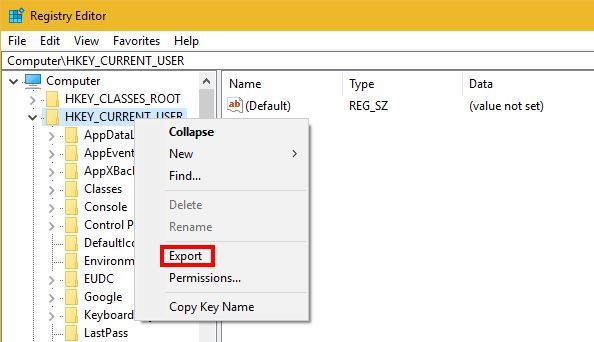
جهت بازگردانی پشتیبان باید ویرایشگر رجیستری را مجددا باز کنید. این بار باید به “File > Import” بروید. در ادامه پنجرهای در مقابل شما ظاهر میشود که با استفاده از آن باید فایل پشتیبانی را که ایجاد کردهاید، پیدا کنید. فایل بکاپ موردنظر را انتخاب کرده و سپس بر روی “Open” کلیک کنید تا آن بخش از رجیستری، به حالت اولیه خود بازگردد.
البته در تمامی نسخههای ویندوز میتوانید با استفاده از System Restore، کامپیوتر خود را به گذشته بازگردانید که این موضوع شامل رجیستری نیز میشود. شیوه استفاده از این ویژگی، نسبت به تهیه پشتیبان دستی از رجیستری، آسانتر بوده و همچنین جدا از رجیستری، در سایر موارد دیگر نیز کاربرد دارد. همچنین بهتر است که بدانید، همیشه لازم نیست که رجیستری ویندوز شما کاملا دست نخورده باشد ،البته مادامی که تغییرات را بهدرستی اعمال کرده باشید.






آموزش خوبی بود
حجم فایل بکاپ گرفته شده خیلی زیاد نمیشه؟
بکاپ گیری از ریجستری چه لزومی داره ??